変動するグローバルIPにDDNSを設定する
先日実家に帰省した際、テレビ東京のガンダムUCの一挙放送を耳にしました。録画予約をしようと自宅PCに接続しようと試みたのですが、IPアドレスが変わっており、接続することができませんでした。それまでは、ルータ常時接続だったので特に変動することはないだろうと思いこんでいました。
一般的に、外出先などの宅内LAN外から自宅のパソコンに接続する際にグローバルIPを指定します。ですが、グローバルIPはモデムやルータの再起動などで変動してしまうことが多く、その度にIPアドレスを設定しなおすのは面倒です。そこでDDNSの設定をしましょう。
一般的に、外出先などの宅内LAN外から自宅のパソコンに接続する際にグローバルIPを指定します。ですが、グローバルIPはモデムやルータの再起動などで変動してしまうことが多く、その度にIPアドレスを設定しなおすのは面倒です。そこでDDNSの設定をしましょう。
-
DDNSとは
まずDDNSとは、動的に割り当てられるIPアドレスと、そのホスト名の対応を、動的に登録・管理する仕組みです。これにより、そのホスト名に接続するだけで自宅などの登録したIPアドレスに接続することができます。
-
DDNSの仕組み
まずDDNSサイトに登録し、ホスト名を取得します。そのホスト名にグローバルIPを変動するごとに登録していくのですが、これにはいくつかの方法があります。
-
サイトから手動でIPアドレスを入力する方法
一般的ではないですが応急処置として設定できます。
-
DDNSクライアントソフトの使用
PC上のクライアントソフトから自動でIPアドレスを登録することができます。これが一般的で、大半の環境で使用できますが、IPアドレスの更新のためにPCを立ち上げる必要があります。
-
ルータのDDNS機能を使う方法
これはルータにより非対応だったり、有料DDNSしか対応していなかったりしますが、PCの起動が不要です。本稿ではこのルータのDDNS機能を使用する設定について記述していきます。
-
-
ルータのDDNS設定
私は、FONERA 2.0nを使用しているため、これを例に挙げて説明しますが、設定項目などは大半のルータで共通だと思います。
-
DDNSの登録。
ルーターが対応しているDDNSサービスに登録します。ここではFonera 2.0nが対応していて無料であるnoip.comを使用することにします。
まずNo-ipのサイトからSign Upをクリック。Username、Email、Passwordを入力、そしてHostnameに自分の使用したいホスト名を入力します。.以下のドメインはFreeの項目が無料で利用できます。
入力し、Free Sign Upをクリックすると登録メールが届き、URLをクリックで登録完了です。
-
ホスト名の取得
登録が完了したらまずログインしましょう。No-ipのサイトから Sign In をクリックし、登録したEmail、Passwordを入力してログインします。左上の Hosts/Redirects をクリックすると、Manage Hosts画面が開きます。この画面から登録済みのホスト名などの管理が行えます。既に登録してある場合はc.に進みます。
Add A Hostをクリックし、ホスト名登録画面を開きます。
- Hostname: 利用したいホスト名を入力、ドメインは先ほどの登録と同じように No-IP Free Domains が無料で利用できます。
- Host Type: 初期のDNS Host(A)を選択。
- IP Address: 自身のグローバルIPを入力します
-
ルーターのDDNS設定
まず、ルーターの設定画面のDDNS画面に入ります。FONERA 2.0nでは http://fonera/ で設定画面、ダッシュボード>設定>DDNSにあります。
Fonera 2.0nではこんな画面。ここで先ほど設定した項目を入力していきます。
- p有効: 有効を選択でDDNS機能の有効化。
- サービス: DDNSサービスの指定。ここではno-ip.comを選択。
- Domain name to update: 登録したホスト名を入力
- IP address to send: Use Fonera internet IPでグローバルIPを変動するごとに登録。
- ユーザー名: メールアドレスやユーザーIDなどを入力。
- パスワード: パスワードを入力。
-
-
最後に
設定が完了したら動作確認をしましょう。試しにルータを再起動してIPアドレスを変動させます。No-ipのサイトのManage Hosts画面を開くと、IPアドレスが更新されていることが分かると思います。この設定を行うことで、外出先などから自宅PCへの接続が容易になりますが、一部WakeOnLanなどのソフトウェアなどではIPアドレス形式の入力しか受け付けられないので注意が必要です。


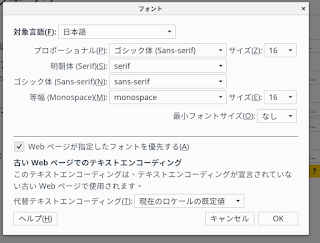
コメント
コメントを投稿